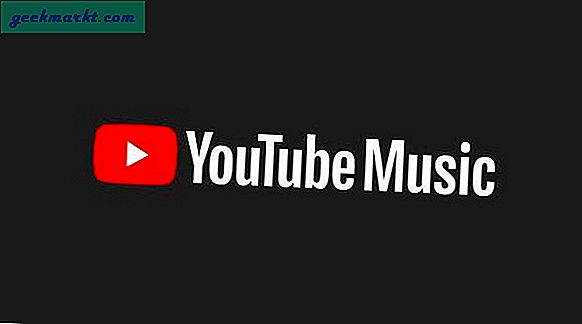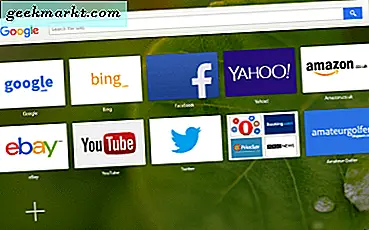Khi chuyển đổi video sang định dạng khác, hầu hết đều sử dụng Phanh tay trên máy tính của chúng tôi hoặc một số dịch vụ trực tuyến. Nhưng khi các thiết bị Android ngày càng trở nên mạnh mẽ, bạn có thể dễ dàng chuyển đổi bất kỳ video nào từ định dạng này sang định dạng khác chỉ với một vài thao tác. Nhưng để chọn các ứng dụng chuyển đổi video tốt nhất từ nhóm các ứng dụng trung bình, chúng tôi tìm kiếm các tính năng như giao diện trực quan, ít hoặc không có quảng cáo, hỗ trợ nhiều định dạng, v.v. Dưới đây là lựa chọn của chúng tôi về các ứng dụng chuyển đổi video miễn phí tốt nhất cho Android . Hãy bắt đầu nào.
Đọc:Cách chuyển đổi video trên Android với FFmpeg bằng Termux
Công cụ chuyển đổi video tốt nhất cho Android
1. Bộ chuyển mã video
Mặc dù không thiếu trình chuyển đổi video cho Android trên cửa hàng Google Play, nhưng hầu hết chúng đều chứa đầy quảng cáo sơ sài hoặc có giới hạn về số lượng video bạn có thể chuyển đổi. Đây là lúc Video Transcoder xuất hiện.

Video Transcoder là một ứng dụng mã nguồn mở và miễn phí, có nghĩa là nó sẽ không hiển thị cho bạn các quảng cáo xâm nhập, bạn cũng không phải lo lắng về quyền riêng tư của mình. Định dạng được hỗ trợ bao gồm - Avi, Flv, Gif, Matroska, Mp3, Mp4, Ogg, Opus, WebM. Ngoài ra, đây là các codec video được hỗ trợ: H.264, MPEG-1, MPEG-2, MPEG-4, VP8, VP9, Xvid.
Ưu điểm:
- Hỗ trợ nhiều định dạng tệp và codec video
- Ứng dụng mã nguồn mở và không có quảng cáo
Nhược điểm:
- Chỉ có thể chuyển đổi một video tại một thời điểm
Cài đặt bộ chuyển mã video
2. Âm sắc
Timbre không chỉ là một trình chuyển đổi video và âm thanh, mà nó còn là một trình chỉnh sửa video - có thể cắt và nối hai video.
Ứng dụng được xây dựng dựa trên thư viện FFmpeg được sử dụng bởi nhiều trình chuyển đổi video phổ biến trong danh sách này. Nó hỗ trợ các định dạng như - mp4, Flv, Avi, Mkv, WebM, & MPEG cho video và mp3, wav, FLAC, m4a, aac & WMA cho âm thanh. Nó cũng có thể chuyển đổi gif video, không giống như nhiều trình chuyển đổi khác trong danh sách này.

Không có giới hạn về số lượng tệp bạn có thể quản lý và tham gia. Ứng dụng này hoàn toàn miễn phí và có hỗ trợ quảng cáo.
Ưu điểm:
- Tùy chọn chỉnh sửa, nối, tách, chuyển đổi sang âm thanh, xóa âm thanh, v.v. ngay từ chính ứng dụng, biến nó thành điểm đến duy nhất cho video và âm thanh.
- Tất cả các tính năng đều có sẵn miễn phí
Nhược điểm:
- thiếu các tùy chọn như tốc độ khung hình, codec, v.v. trong khi chuyển đổi
Cài đặt Âm sắc
3. Inshot - Chuyển đổi Video sang MP3
Ứng dụng đầu tiên trong danh sách cho phép bạn chuyển đổi video thành âm thanh. Có rất nhiều ứng dụng có thể chuyển đổi video nhưng hầu hết không gian trên điện thoại bị chiếm dụng bởi các video âm nhạc mà tôi không bao giờ xem. Tôi sẵn lòng chuyển đổi tất cả các video thành âm thanh để tiết kiệm dung lượng trên điện thoại. Bạn có thể chọn giữa MP3 và AAC làm đầu ra và điều chỉnh tốc độ bit của âm thanh. Trình chỉnh sửa có sẵn cho phép bạn cắt các clip ngay trên màn hình chuyển đổi. Ứng dụng này cũng có một số tính năng nâng cao mà bạn có thể sử dụng để điều chỉnh tần số, kênh, Làm mờ vào / ra và âm lượng.

Ứng dụng này cũng có một trình cắt video và âm thanh chuyên dụng có thể hữu ích trong khi cắt các bit thừa từ các tệp phương tiện. Đây là một ứng dụng hoạt động tốt và bạn có thể sử dụng nó để tối ưu hóa hiệu quả thư viện phương tiện của mình.
Giá bán:Ứng dụng miễn phí trên Cửa hàng Play nhưng đi kèm với tường phí. Bạn có thể mua một số tính năng như chuyển đổi nhiều tệp, in / out mờ dần, hợp nhất 3 tệp trở lên và bìa nhạc bị khóa với mức phí một lần là 3,99 USD.
Ưu điểm:
- Công cụ chỉnh sửa Pro-Audio với các tùy chọn như cắt âm thanh, ghép âm thanh, v.v.
- Hỗ trợ chuyển đổi nhiều tệp
Nhược điểm:
- Nhiều tính năng chỉ có trong gói chuyên nghiệp
Cài đặt công cụ chuyển đổi Inshot Video sang MP3
4. VidSoftLab - Chuyển đổi video
VidSoftLap Video Converter có giao diện người dùng đẹp và mượt mà chứa đầy các tính năng. Tất nhiên, như tiêu đề cho thấy, nó có thể chuyển đổi video giữa các định dạng khác nhau như MP4, FLV, MPEG-1,2, MOV, MKV, WMV, AVI, VOB, 3GP, v.v., ngay trên thiết bị Android của bạn. Ngoài ra, bạn cũng sẽ được cung cấp một số công cụ hữu ích khác có thể làm nhiều việc khác nhau như cắt tỉa, thêmhiệu ứng chuyển động chậm, trích xuất âm thanh từ video (hữu ích khi bạn muốn trích xuất nhạc phim từ video yêu thích của mình), hiệu ứng ngược video, v.v.

Điểm hay của ứng dụng là nó hiển thị tất cả các video gốc ngay trên màn hình chính. Nếu bạn không thể tìm thấy video, hãy chọn tùy chọn “Duyệt qua” để tìm video bạn đang tìm. Trong khi chọn cài đặt chuyển đổi, ứng dụng sẽ hiển thị cho bạn các tùy chọn đặt trước khác nhau dành riêng cho thiết bị như Windows, Android, BlackBerry, Apple, Sony, v.v. và các định dạng cụ thể như MP4, 3GP, MKV, v.v.
Nếu bạn không thể tìm thấy định dạng mình đang tìm kiếm, chỉ cần chọn tùy chọn “phổ biến” và ứng dụng sẽ cho phép bạn chọn định dạng từ menu thả xuống trên màn hình tiếp theo. Nếu muốn, bạn thậm chí có thể chọn và chọn các cài đặt khác như FPS, độ phân giải, codec, v.v., nếu cần.
Định giá: Ứng dụng cơ sở là miễn phí, hỗ trợ quảng cáo và một số định dạng và tùy chọn bị khóa phía sau tường trả tiền. Để mở khóa tất cả các tùy chọn và loại bỏ quảng cáo, bạn cần mua phiên bản chuyên nghiệp với giá khoảng 2 đô la.
Ưu điểm:
- Hỗ trợ nhiều định dạng tệp hơn bất kỳ ứng dụng nào trong danh sách.
- Các tính năng độc đáo như chỉnh sửa video chuyển động chậm, tạo nhạc chuông từ video, v.v.
- Dễ dàng chuyển đổi vì quy trình từng bước
Nhược điểm:
- Quảng cáo và thậm chí cả quảng cáo video ở giữa.
Cài đặt VidSoftlab
5. Công cụ chuyển đổi phương tiện
Tôi sẽ là người đầu tiên nói rằng giao diện người dùng của Media Converter trông giống như nó đã gần một thập kỷ. Nhưng điều đó không quan trọng vì ứng dụng thực sự tốt về những gì nó làm và rất dễ sử dụng ngay cả đối với người mới bắt đầu. Media Converter sử dụng FFmpeg trong nền để chuyển đổi video của bạn. Ứng dụng hỗ trợ rất nhiều định dạng tệp, từ những định dạng phổ biến và được sử dụng nhiều nhất đến những định dạng khó hiểu. Một số định dạng được hỗ trợ bao gồm nhưng không giới hạn ở MP4, 3GP, WMA, FLV, MKV, MOV, VOB, MPG, v.v.

Như tôi đã nói trước đây, ứng dụng này rất dễ sử dụng. Khi bạn chọn một video để chuyển đổi, nó sẽ hiển thị cho bạn hai trong số các tùy chọn phổ biến nhất “Chuyển đổi sang MP3” và “Chuyển đổi sang MP4”. Nếu bạn muốn chuyển đổi video của mình sang một định dạng khác thì tất cả những gì bạn phải làm là chọn tùy chọn thứ ba “Chế độ chuyên gia”. Trên màn hình này, bạn có thể chọn định dạng tệp tùy chỉnh, cắt và cắt, thay đổi chất lượng âm thanh, cắt video, thay đổi độ phân giải, thay đổi chất lượng video, v.v. Sau khi hoàn tất cài đặt, hãy nhấp vào nút “Chuyển đổi” và bạn rất tốt để đi.
Nếu bạn đang tìm kiếm một trình chuyển đổi video đơn giản, nhẹ, hỗ trợ hầu hết các định dạng tệp video thì hãy dùng thử Media Converter và xem nó có phù hợp với nhu cầu của bạn không.
Định giá: Ứng dụng này hoàn toàn miễn phí và có hỗ trợ quảng cáo. Tuy nhiên, không giống như các ứng dụng khác, quảng cáo không xâm phạm như vậy, ít nhất đó là trường hợp tôi đang sử dụng nó.
Ưu điểm:
- Hỗ trợ tất cả các định dạng tệp
Nhược điểm:
- Giao diện người dùng khó hiểu và chuyển đổi chậm
Cài đặt công cụ chuyển đổi phương tiện
Đọc:Ứng dụng chỉnh sửa video miễn phí tốt nhất cho Android và iPhone (Không có hình mờ)
6. Nhà máy định dạng video
Video Format Factory có giao diện người dùng tốt, hiện đại và tối giản, đồng thời hỗ trợ tất cả các định dạng tệp video và âm thanh chính như MP4, FLV, AVI, MKV, MP3, FLAC, WMA, OGG, v.v. Ngoài việc chuyển đổi video, bạn cũng có thể nén , tách, cắt, cắt, trích xuất âm thanh, đảo ngược video, tạo GIF và thêm âm thanh.

Để chuyển đổi video bằng Video Format Factory, chỉ cần nhấn vào biểu tượng “Thêm”, chọn vị trí video, chọn tùy chọn “Chuyển đổi”, chọn định dạng đầu ra và các cài đặt khác nếu cần. Cuối cùng, nhấn vào nút “Chuyển đổi ngay bây giờ” và ứng dụng bắt đầu quá trình chuyển đổi. Khi video đã được chuyển đổi, video sẽ được lưu trữ trong bộ nhớ trong và bạn cũng có thể truy cập video trực tiếp từ màn hình chính của ứng dụng. Điều làm cho Video Format Factory trở nên đặc biệt là cho phép bạn chuyển đổi hàng loạt tất cả các tệp video và âm thanh của mình.
Mặc dù bạn có quyền truy cập vào hầu hết các định dạng tệp chính, ứng dụng giới hạn bạn chỉ được sử dụng tốc độ bit chất lượng thấp và một số cài đặt trước cũng không khả dụng. Nếu bạn muốn sử dụng tốc độ bit chất lượng cao thì bạn cần mua phiên bản chuyên nghiệp. Ngoài ra, ứng dụng này hoạt động khá tốt và hoàn thành công việc một cách nhanh chóng. Hãy thử một lần đi.
Định giá: Ứng dụng cơ sở là miễn phí, chứa quảng cáo và một số tùy chọn bị khóa phía sau tường trả phí. Để xóa quảng cáo và có quyền truy cập vào các tùy chọn chuyên nghiệp như cài đặt trước bổ sung và cài đặt tốc độ bit chất lượng cao, bạn cần nâng cấp lên phiên bản chuyên nghiệp với giá 4,49 đô la.
Ưu điểm:
- Tùy chọn chuyển đổi hàng loạt
- Dễ điều hướng
Nhược điểm:
- Chỉ có thể sử dụng video có tốc độ bit chất lượng thấp trong phiên bản miễn phí
- nhiều cài đặt trước không có sẵn.
Cài đặt Nhà máy Video
7. VidCompact
Cũng giống như các ứng dụng trên, VidCompact không chỉ là chuyển đổi video. Nó cũng có thể cắt, xén, xén và nén video nếu bạn cần. Ứng dụng hỗ trợ tất cả các định dạng chính như AVI, MKV, FLV, RMVB, 3GP, MPEG, WMV, MOV, v.v. Điều khác biệt ở ứng dụng này là bạn chỉ có thể chuyển đổi video từ các định dạng được hỗ trợ sang định dạng MP4. Vì hầu như mọi thiết bị, dịch vụ và trang web đều hỗ trợ định dạng MP4, nên đó không phải là hạn chế lớn trừ khi bạn muốn chuyển đổi cụ thể video sang các định dạng khác.

Không chỉ giao diện người dùng khá tối giản và đầy màu sắc, rất trực quan. Chỉ cần nhấn vào “Chuyển đổi sang MP4”, chọn video và nhấn vào nút “Lưu vào Thư viện” và bạn đã sẵn sàng. Vì vậy, nếu bạn đang tìm kiếm một ứng dụng đơn giản để chuyển đổi video của mình sang MP4, hãy thử VidCompact và xem nó hoạt động như thế nào đối với bạn.
Định giá: Ứng dụng cơ bản là miễn phí, có chứa quảng cáo và giới hạn ở các định dạng tệp 3GP, MKV, MOV, AVI, WMV, M4V và MPG. Hơn nữa, phiên bản miễn phí không hỗ trợ chuyển đổi video trên độ phân giải 3840 x 2160. Để loại bỏ những hạn chế này, bạn cần mua phiên bản chuyên nghiệp với giá khoảng 2 đô la.
Ưu điểm:
- Khả năng thực hiện một số chỉnh sửa như cắt hoặc cắt khi đang di chuyển trong khi chuyển đổi.
Nhược điểm:
- Các tính năng cơ bản như hỗ trợ 4k, hỗ trợ định dạng tệp, nén âm thanh, v.v. chỉ có sẵn trong gói VIP.
Cài đặt Vidcompact
8. aKingi - Công cụ chuyển đổi video
aKingi - Video Converter là một ứng dụng tốt khác để chuyển đổi video trực tiếp trên thiết bị Android của bạn. Ứng dụng hỗ trợ chuyển đổi video giữa nhiều định dạng như 3GP, AAC, AC3, AVI, FLAC, MP2, MP3, MP4, MPG, MKV, MOV, v.v. Trong khi chuyển đổi, bạn có thể chọn và chọn các tùy chọn khác nhau như codec, tốc độ bit của video và âm thanh, chiều rộng và chiều cao của video, FPS, tần số, bản âm thanh và thậm chí cả kích thước đầu ra. Tất nhiên, nếu bạn là người mới bắt đầu và muốn thuận buồm xuôi gió thì bạn có thể chọn các cài đặt trước được bao gồm từ menu thả xuống bên cạnh tùy chọn Hồ sơ.

Hơn nữa, ứng dụng cũng hỗ trợ chuyển đổi hàng loạt. Để chuyển đổi hàng loạt, tất cả những gì bạn phải làm là chọn nhiều video từ cửa sổ duyệt, chọn định dạng đầu ra và nhấn vào biểu tượng chuyển đổi. Một điều tôi thực sự thích về ứng dụng này là nó cung cấp cho bạn FFmpeg CLI (Giao diện dòng lệnh). Vì vậy, nếu bạn biết cách sử dụng FFmpeg để chuyển đổi video thì chỉ cần chọn tùy chọn “TVC CLI” từ menu chính.
Nếu bạn đang tìm kiếm một ứng dụng cho phép bạn kiểm soát tốt hơn cách bạn chuyển đổi video bằng FFmpeg CLI trong khi có giao diện người dùng có thể sử dụng tốt thì aKingi - Video Converter là dành cho bạn.
Định giá: Ứng dụng cơ sở là miễn phí và có chứa quảng cáo. Hơn nữa, một số định dạng như FLAC, MKV, 3GP, v.v., không có sẵn cho người dùng miễn phí. Để loại bỏ các hạn chế và loại bỏ quảng cáo, bạn cần mua phiên bản chuyên nghiệp với giá khoảng 2 đô la.
Ưu điểm:
- Công cụ chuyển đổi chuyển tiếp thẳng đơn giản sử dụng FFmpeg CLI
Nhược điểm:
- Quảng cáo xâm nhập ở giữa màn hình và các tùy chọn.
Cài đặt aKingi
Ứng dụng chuyển đổi video dành cho Android
Đó là bây giờ, đây là lựa chọn hàng đầu của chúng tôi cho các ứng dụng chuyển đổi video cho Android. Bình luận bên dưới chia sẻ suy nghĩ và kinh nghiệm của bạn về việc sử dụng các ứng dụng trên để chuyển đổi video trên Android.
Đọc:Giảm kích thước tệp với ứng dụng máy nén video này dành cho Android